- Internet Explorer, şimdiye kadar çeşitli Windows sürümleri için varsayılan tarayıcı olmuştur. Daha eski web sayfaları için uyumluluk görünümü işlevi sağlamak için kullanılır.
- Windows 11'e yükseltme ile Microsoft, eski IE'yi bırakıyor ve onu varsayılan tarayıcı olarak Edge ile değiştiriyor.
- Kullanıcılar artık Uyumluluk Görünümü ayarlarıyla daha önce açtıkları eski web sayfalarına nasıl erişebileceklerini merak ediyor.
- Aşağıdaki kılavuzumuzu izleyerek varsayılan tarayıcıyı değiştirebilir veya Microsoft Edge IE Modu özelliğini etkinleştirebilirsiniz.

Internet Explorer neredeyse yirmi yıldır çeşitli Windows sürümlerinin varsayılan tarayıcısı olmuştur. Bu tarayıcı ayrıca bir web uyumluluğu görüntüleyici işlevi içerir.
Bu ayarla, Internet Explorer, kullanıcıların, programın önceki sürümleri için tasarlanmış eski web sayfalarını görüntülemelerine olanak tanır. tarayıcı, eski web sayfalarıyla uyumlu hale getirir.
Microsoft'un yeni sürümle yaptığı büyük değişiklik Windows 11ancak, yeni varsayılan tarayıcı Microsoft Edge olacak şekilde Internet Explorer'ı tamamen bırakıyor.
Pek çok kullanıcının yeni işletim sisteminde IE bulmayı beklemediği doğru, ancak en azından 32 bit sürümü bulmayı umdular. Durum böyle olmayacak çünkü Windows 11'in yalnızca 64-bit üzerinde çalışması planlanıyor.
IE'nin 15 Haziran 2022'den itibaren kaldırılacağı önceden duyurulsa da, Microsoft Windows 10'un Uzun Vadeli Hizmet Kanalının (LTSC) belirli işletim sistemleri için IE içereceğini açıkladı sürümler.
Ancak, çeşitli nedenlerle ve Uyumluluk Görünümü ayarlarını etkinleştirmek için yeni Windows 11'de IE'ye erişmesi gereken kullanıcılara ne olacak? İhtiyacınız olan çevrimiçi deneyimi elde etmenin yollarını aşağıda keşfedin.
Windows 11'de Uyumluluk Görünümünü nasıl etkinleştiririm?
1. Varsayılan tarayıcıyı değiştir
- şuraya git Başlat menüsüne tıklayın ve Ayarlar buton.
- seçin Uygulamalar Bölüm.
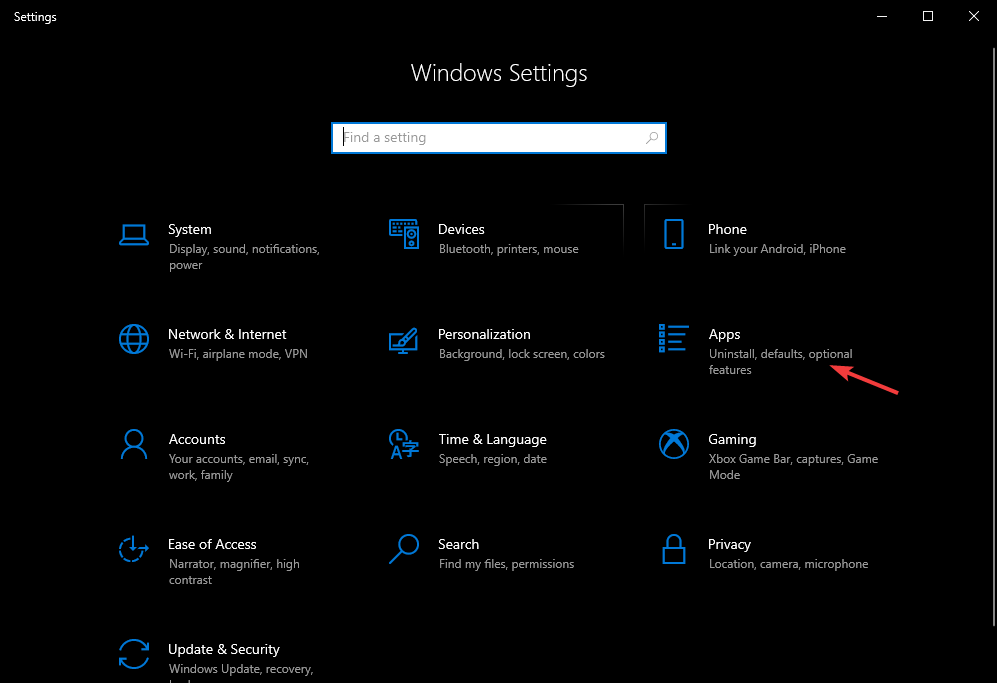
- Seç Varsayılan uygulamalar sekmesini bulun ve bulana kadar aşağı kaydırın. internet tarayıcısı Bölüm.
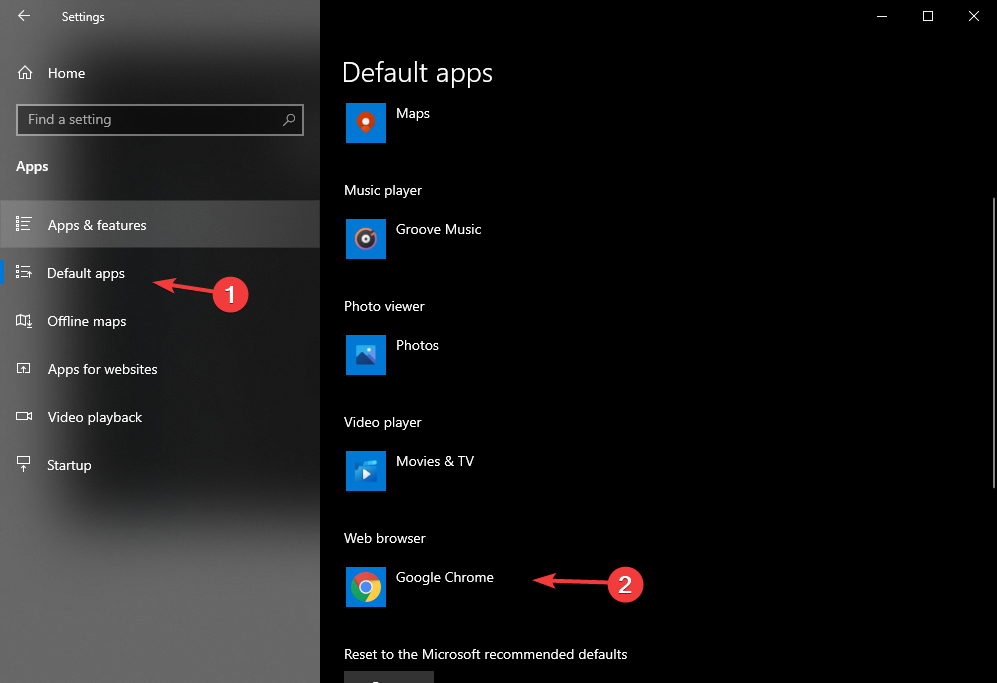
- Tıkla internet tarayıcısı düğmesine basın, istediğiniz tarayıcıyı seçin ve varsayılan duruma ayarlayın.
Microsoft tarafından sağlanan önizlemeden zaten bildiğimiz gibi, Windows 11, varsayılan Edge tarayıcısıyla birlikte gelir.
Farklı bir tarayıcı ile çalışmaya alışkınsanız veya daha eski sitelere erişmeniz gerekiyorsa, ihtiyaçlarınıza uygun tarayıcıyı seçebilirsiniz.
Bu eylemi gerçekleştirerek, kurulu diğer tarayıcıları devre dışı bırakmazsınız, ancak yalnızca seçilen tarayıcıyı varsayılan tarayıcı yaparsınız.
2. Microsoft Edge IE Modu özelliğini etkinleştirin
- Yeni bir tarayıcı sayfası açın.
- Aşağıdaki adrese erişin:
edge://flags/#edge-internet-explorer-entegration
- Üstte yazan bir çizgi bulun IE Entegrasyonunu Etkinleştir.
- Bu satırın yanındaki kutuya tıklayın ve IE Modu açılır menüden.
- Masaüstünüzde Edge için bir kısayol oluşturun.
- Simgeye sağ tıklayın ve seçin Özellikleri.
- Hedef kutusunda görülen metnin sonuna aşağıdaki metni ekleyin:
-ie-mod-testi - Seç Uygulamak, ve sonra TAMAM MI.
- Açmak için sağ üst köşedeki üç noktayı tıklayın. Menü, ve Seç Daha fazla araç.
- seçin Siteleri Internet Explorer modunda açın seçenek.
- Bir kez seçildiğinde, bu web sitesi her seferinde IE modunda açılacaktır.
Internet Explorer, Windows 11 Microsoft Edge'e yüklenemese de, IE Mod özelliği, kullanıcılara yalnızca erişilebilen web uygulamalarına erişme olanağı vermeye devam edecek IE aracılığıyla.
Aksi takdirde yalnızca IE ile açacağınız eski sitelerin içeriğinin keyfini çıkarmak için şimdi yapmanız gereken tek şey adres çubuğuna yakından bakmak ve bunu etkinleştirdikten sonra IE simgesine tıklayın. özellik.
Daha geniş bir görünüm istiyorsanız Windows 10 ve Windows 11 arasındaki farklar bu yıl sonra gelecek, ardından kapsamlı kılavuzumuza bir göz atın ve faydalı ayrıntıları öğrenin.
Daha fazla öneri veya başka sorular için aşağıdaki yorumlar bölümüne erişmekten çekinmeyin. Fikrinizi duymak isteriz.


